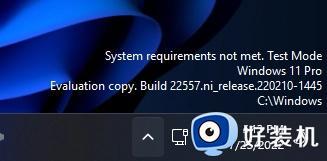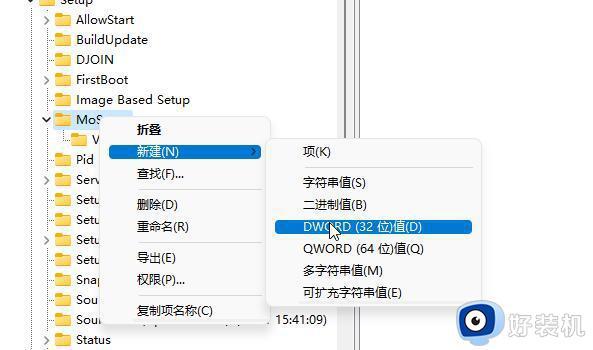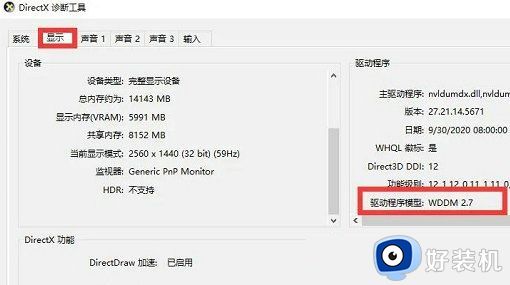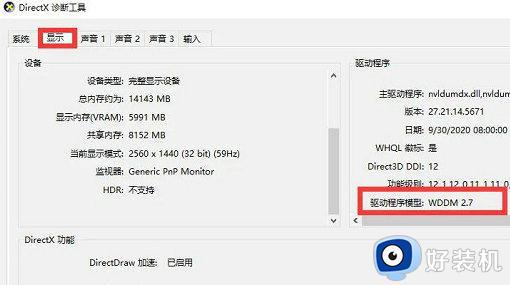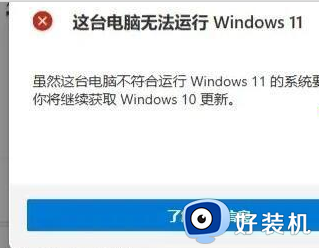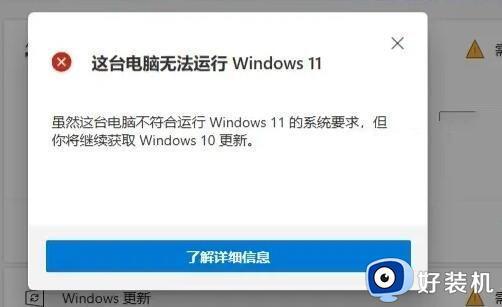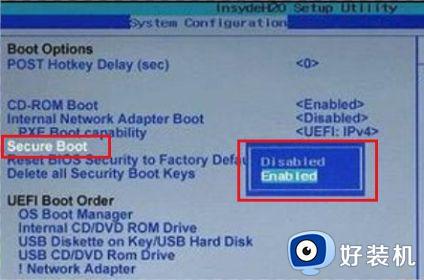win11不满足系统要求怎么办 win11提示不满足系统需求如何修复
时间:2023-09-05 11:50:17作者:zheng
在我们升级win11操作系统的时候,系统会先检测电脑的硬件是否达到运行win11操作系统的标准,当检测达标时就能够升级win11系统,有些用户就想要将系统升级至win11,电脑却提示不满足系统要求,导致无法升级,今天小编就给大家带来win11不满足系统要求怎么办,如果你刚好遇到这个问题,大家跟着我的方法来操作吧。
推荐下载:windows11正式版镜像
方法如下:
1、打开运行,输入gpedit.msc命令点击确定进入。
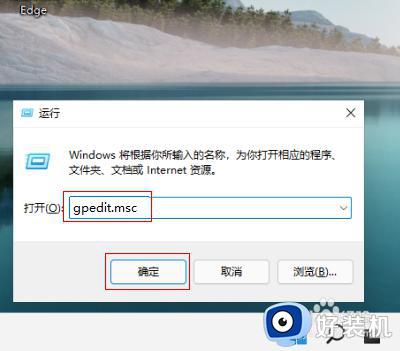
2、进入本地组策略编辑器界面,点击计算机配置-管理模板-系统文件夹展开。
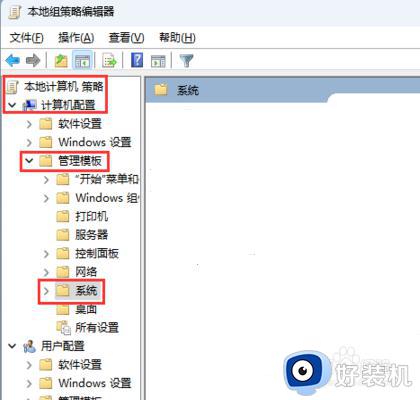
3、在系统根目录下,双击在未满足 Windows 系统要求时隐藏消息策略进入。
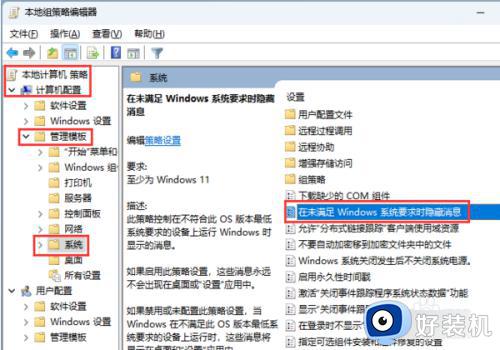
4、在弹出的对话框,勾选已启用点击确定即可。
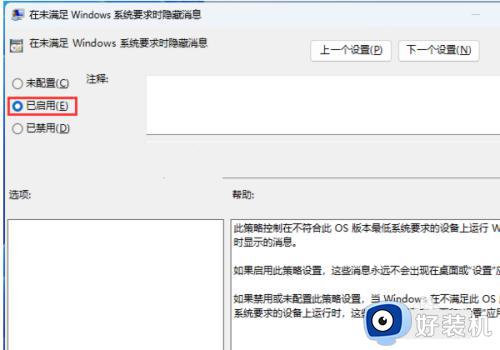
关于win11不满足系统要求怎么办就给大家讲述到这里,有遇到一样情况的用户们赶紧学习上述方法步骤来进行解决吧。